
これを調整するのに図のように上から1番目から4番目と下から1番目から4番目のコントロールポイントを押し込んで置きましょう。
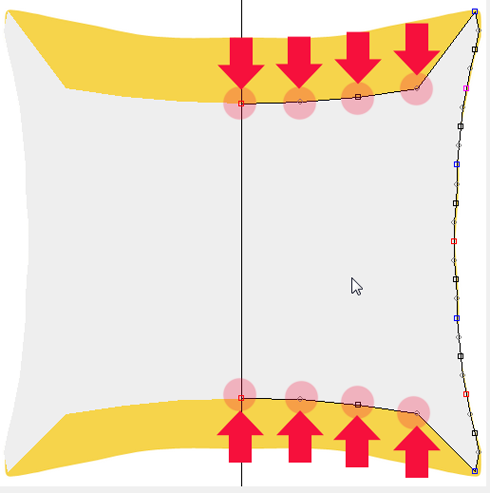
図はわかりやすくするためにかなり押し込みましたが,ちょっとだけ押し込めば十分です。
このとき他のコントロールポイントを動かすと予想外の形になることがありますので,注意してください。
それから,上下の辺は上から3番目と5番目のコントロールポイントを結ぶ双曲線になるように再調整されますので,期待とは違う形になることがあります。そのときは上から3番目のコントロールポイントの位置を調整してもう一度ShapeメニューのCushionを実行してください。
次回は,クッションのテクスチャを作ります。



